フューチャーウェブ3
簡単・安心・安全の
共用レンタルサーバー

フューチャーウェブ3の
よくあるご質問
- Let’s Encryptの無料SSL証明書の設定について教えてください
-
Let’s Encryptはドメイン認証証明書ですので、SSL証明書をご利用されるドメイン名がDNSにご登録されていることが前提となります。 DNSをご登録いただいた後、コントロールパネルのLet’s Encryptアイコンをクリックし、メールアドレスをご入力いただくだけで設定が完了します。 尚、「www」有りでSSL証明書の設置を希望される場合は、「Include a "www" subdomain for the domain and each selected alias」のチェックボックスにチェックを入れてください。
- Let’s Encryptの無料SSL証明書とは?
-
Let's Encrypt は、無料で利用できる「SSL/TLSサーバ証明書」です。非営利団体の ISRG (Internet Security Research Group) が運営しており、シスコ(Cisco Systems)、Akamai、電子フロンティア財団(Electronic Frontier Foundation)、モジラ財団(Mozilla Foundation)などの大手企業・団体が、ISRG のスポンサーとして Let's Encrypt を支援しています。
- Let’s Encryptの無料SSL証明書を利用する上で制約事項などはありますか?
-
ドメイン認証証明書になりますので、DNSにドメイン名が登録されていることが条件となります。
- SNIとは何ですか?
-
SNIとは「Server Name Indication」の略で、SSL/TLSの拡張仕様の1つです。 通常SSL証明書の設置には1つの証明書に対して1つの専用IPアドレスが必要となりますが、SNIを利用すると、1つのIPアドレスで複数のSSL証明書が設置可能となるため、専用IPアドレスが不要となります。 FutureWeb3はSNIに対応しているので、専用IPアドレスを追加せずにSSL証明書を設置可能です。
- SSL証明書の設置方法を教えてください。
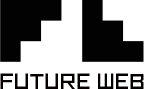



 TEL
TEL お問い合わせ
お問い合わせ 総合サポート
総合サポート